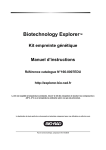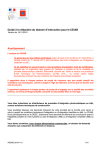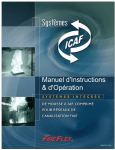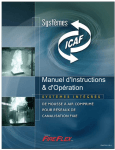Download CALCULATOR MANUEL d`UTILISATEUR
Transcript
CALCULATOR MANUEL d’UTILISATEUR 1 CALCULATOR. MANUEL d’UTILISATEUR .............................. 3 1. Mathématique .................................................................................. 4 1.1. Surfaces et volumes des corps géométriques.............................................................................................. 5 1.2. Multiplication des épures............................................................................................................................ 7 1.3. Algèbre linéaire ........................................................................................................................................... 9 1.4. Définition des racines d’un polynome...................................................................................................... 10 1.5. Interpolation des fonctions ....................................................................................................................... 12 1.6. Calculateur multifonction ........................................................................................................................ 13 2. Caractéristiques géométriques des sections ............................... 14 2.1. Sections paramétriques ............................................................................................................................. 15 2.2. Sections aux parois minces ....................................................................................................................... 16 2.3. Constructeur de sections ........................................................................................................................... 22 2.4. Sections des ponts en acier ....................................................................................................................... 28 3. Calcul statique et dynamique....................................................... 31 3.1. Calcul statique des poutres continues ...................................................................................................... 32 3.2. Calcul des fermes ...................................................................................................................................... 34 3.3. Calcul des portiques paramétriques plats ................................................................................................ 36 3.4. Calcul des portiques plats ......................................................................................................................... 38 3.5. Calcul des poutres-voiles .......................................................................................................................... 45 3.6. Calcul des dalles rectangulaires ............................................................................................................... 48 3.7. Calcul des dalles rectangulaires sur fondation élastique ........................................................................ 51 3.8. Calcul des coques sur plan rectangulaire ............................................................................................... 54 3.9. Calcul des coques sur plan rond .............................................................................................................. 56 3.10. Calcul des modes et des fréquences d’oscillations propres pour une console ...................................... 58 3.11. Calcul des coefficients de sécurité et des modes de flambement pour une console .............................. 60 4. Structures en béton armé ............................................................. 62 4.1. Calcul des sections des éléments en béton armé ...................................................................................... 63 4.2. Calcul des flèches non élastiques ............................................................................................................. 65 2 CALCULATOR. MANUEL d’UTILISATEUR Le logiciel CALCULATOR se positionne comme un assistant de l’ingénieur lui permettant de faciliter ses calculs et prises de décisions sans pour autant chercher à remplacer son expertise. L’interface se divise en trois parties. La première est statique – vous y trouverez un lien pour joindre les développeurs du logiciel. La deuxième partie présente une liste des fonctions disponibles dans le logiciel regroupées dans 4 chapitres : 1. 2. 3. 4. Mathématique. Caractéristiques géométriques des sections. Calcul statique et dynamique. Structures en béton armé. La troisième partie sur la droite de l’interface affiche la description de la fonction choisie. 3 1. Mathématique Ce lot contient les programmes utilitaires servant à résoudre les problèmes courants à l’aide de fonctions automatiques suivantes : 1. Surfaces et volumes des corps géométriques. 2. Multiplication des épures (selon les formules Véréstchaguine, Simpson-Kornooukhov et la méthode numérique). 3. Algèbre linéaire : Définition de la matrice réciproque Valeurs propres et vecteurs de la matrice Résolution des systèmes d’équations linéaires Multiplication matrice par matrice (vecteur) Calcul du définissant de la matrice 4. Définition des racines d’un polynome 5. Interpolation des fonctions 6. Calculateur miltifonction : Calculateur Transformation des unités de mesure Intégration. 4 1.1. Surfaces et volumes des corps géométriques Ce programme sert à dimensionner les figures planes et les corps volumiques les plus répandus, dont les superficies et les volumes sont définis à l’aide de formules géométriques. Activez le programme avec le double clic. Sélectionnez dans la boîte de dialogue une figure plane ou un corps volumique. Introduisez les données initiales aux champs correspondants. Choisissez la formule. Cliquez sur Calcul. Données initiales pour figures planes : d - diamètre du cercle r - rayon du cercle α - angle du segment circulaire ou du secteur circulaire a - hauteur du losange, côté du trapèze ou du triangle, demi-axe de l’ellipse b - côté du rectangle, du parallélogramme, du trapèze ou du triangle, hauteur du losange, demi-axe de l’ellipse h - hauteur du rectangle, du parallélogramme, du trapèze ou du triangle. Résultats du calcul des figures planes : F - superficie de la figure. 5 Données initiales pour les corps volumiques : r - rayon de la base du cône, rayon du sommet du cône tronqué, rayon du cylindre, rayon de la sphère g - rayon de la base du cône tronqué d - diamètre de la sphère a,b,c - cotés du palallélépipède rectangulaire ou du prisme triangulaire tronqué h - hauteur du cône, de la pyramide, du prisme droit, du prisme tronqué, du cône tronqué, du cylindre F - base de la pyramide, du prisme droit, du prisme triangulaire tronqué F¹,F² - base et sommet de la pyramide tronquée. Résultats du calcul des corps volumiques : V - volume du corps S - superficie du corps. 6 1.2. Multiplication des épures Ce programme sert à multiplier les épures des efforts intérieurs de configuration arbitraire dus aux cas de charges aux éléments des structures lors de résolution des systèmes hyperstatiques par la méthode des forces. Trois méthodes peuvent être appliquées : formule Véréstchaguine, intégrale Mohr et la méthode numérique universelle. Pour commencer le travail, activez le nom de programme avec le double clic. Sélectionnez l’épure 1 ou l’épure 2 ; Introduisez les ordonnées des points caractéristiques des épures dans les champs F1, F2, F3,F4 ; Avec le bouton-radio sélectionnez les épures des efforts intérieurs – Moments fléchissants, Forces longitudinales, Efforts tranchants ; Introduisez les caractéristiques de la section selon la variante 1 ou selon la variante 2 ; E,G,I,A,El,EA,GA – module d’élasticité, module de cisaillement, caractéristiques géométriques de la section, rigidité de la section; Dans la liste qui s’ouvre sélectionnez les unités de mesure – t ou kH ; Introsuisez L – longueur du tronçon en mètres ; Cliquez sur Calcul. Résultats du calcul: Intégrale Mohr : Multiplication des épures des systèmes de barres spatiaux. Formule générale : ∆pi = ∑ ∫ M M G J P x S x i x P i P i Qy Qy Q Q M y M x M Pz M iz N N + + + + Ky + K z z z ds. GJy G Jz EA GA GA P i P i 7 calcul selon la formule Véréstchaguine. Une épure est tracée suivant la droite inclinée, la deuxième est horizontale. La superficie d’une épure est multipliée par l’ordonnée de la deuxième, située sous le centre de pesanteur de la première. R1 — Formule Véréstchaguine : R2 — calcul selon la formule Simpson-Karnooukhov : une épure est tracée suivant la parabole carrée ou suivant la droite inclinée et une autre – suivant la droite inclinée. Rch — calcul par méthodes numériques : pour les cas précédents et les cas plus compliqués. Signes conventionnels : W - superficie d’une épure (compte tenu du signe); Fc - ordonnée au centre de pesanteur d’une épure; L - situation du centre de pesanteur d’une épure, cm. 8 1.3. Algèbre linéaire Ce programme sert à résoudre les problèmes principaux de l’algèbre linéaire : Multiplication matrice par vecteur; Multiplication matrice par matrice; Calcul du déterminant de la matrice; Résolution du système d’équations; Définition de la matrice réciproque; Calcul des valeurs propres et des vecteurs propres de la matrice (problème linéaire des valeurs propres). Sélectionnez l’opération voulue avec le curseur ; Cliquez sur le bouton sélectionné ; Avec le bouton-radio sélectionnez le type de matrice dans la boîte de dialogue affichée: - Matrice ordinaire; - Matrice symétrique; - Matrice à trois diagonales; Cliquez sur le bouton Introduire la matrice (vecteur); Indiquez la dimension de la matrice initiale en déplaçant le curseur suivant la diagonale à partir du coin supérieur gauche (voir le dessin) Avec la touche gauche de la souris introduisez dans les champs correspondants de la boîte de dialogue les valeurs numériques des éléments de la matrice ; Introduisez la deuxième matrice par analogie (voir le dessin) ; Cliquez sur le bouton Calcul ; La boîte de dialogue affiche les résultats et la nouvelle case d’option Résultats du calcul. Le nombre est limité de 15. 9 1.4. Définition des racines d’un polynome Le programme sert à définir les racines réelles et complexes d’un polynome réel. 2 n −1 n a 0 + a1 x + a 2 x + K + a n −1 x + a n x = 0 . L’ordre de polynome n est limité de 36. Sélectionnez dans la liste qui s’affiche l’exposant de puissance du polynome; Introduisez les coefficients; Indiquez avec le bouton-radio : - toutes les racines; - racines avec la partie réelle seule ; - racines avec la partie imaginaire seule. Dans deux derniers cas introduisez le Critère de sélection, c.à.d. les parties inférieures à ce nombre sont nulles; Pour assurer la précision d’affichage, indiquez le Nombre de signes après la virgule ; Procédez au calcul des racines en activant le bouton Calcul. Résultats du calcul : Racines CABS[P(X)] = Re( Xi ) + Im(Xi) du polynome. 10 Valeur du polynome avec CABS[P(X)] sans tenir compte de la précision imposée. Dans des racines avec la partie réelle ou imaginaire seule, la partie absente est remplacée par zéro. CABS[P(X)] est calculé comme le module d’un nombre complexe obtenu après la substitution de la racine correspondante dans le polynome. Nota! CABS[P(X)] est affiché pour que l’utilisateur puisse estimer la précision du calcul réalisé. Si un dépassement a lieu, les chiffres dans les cases correspondantes sont substituées par les symboles 1.#IND. 11 1.5. Interpolation des fonctions Ce programme sert à interpoler sur la grille irrégulière la fonction introduite par le tableau. Introduisez dans le tableau Valeur de la fonction les valeurs des ordonnées et des fonctions ; Choisissez le mode d’interpolation avec le bouton-radio correspondant. Interpolation linéaire prévoit une interpolation dans les limites des valeurs X. Interpolation par le polynome Lagrange admet une certaine déviation des points initiaux. Polynome Lagrange Introduisez dans le tableau Valeurs recherchées de la fonction les valeurs X servant à définir les valeurs de la fonction ; Cliquez sur Interpoler. Résultats du calcul: Le tableau Valeurs recherchées de la fonction affichera les valeurs de la fonction présentée sur la courbe f(x). 12 1.6. Calculateur multifonction Le programme Calculateur multifonction sert à calculer les valeurs des expressions mathématiques introduites dans le champ de formules, convertir les unités de mesure et intégrer une fonction dans les limites de a à b . Le programme contient trois cases d’option : calculateur, conversion des unités de mesure, intégration. Les expressions sont introduites par clavier ou à l’aide de boutons correspondants aux fonctions algébriques et trigonométriques. Le mode d’introduction de formules et de fonctions est décrit dans l’Aide. Pour calculer l’expression sélectionnée, cliquez sur Calcul. L’activation des boutons Constantes et Variables provoque l’affichage de la boîte de dialogue Valeur avec deux cases d’options aux noms respectifs. L’activation de la case Constantes permet de choisir une constante et l’introduire au champ de formules dans la position du curseur. Marquez la constante voulue avec le bouton-radio et cliquez sur Confirmer. La case d’option Variables de la boîte de dialogue Valeur permet de stocker et d’appliquer les résultats obtenus. Après avoir sélectionné la valeur voulue, vous pouvez la copier en activant le bouton Copier et l’introduire ensuite dans la case correspondante à l’aide de commande SHIFT+INSERT ou CTRL+V. Pour appliquer une variable dans le champ de formules, il suffit d’indiquer son nom. La case d’option Conversion des unités permet de convertir les unités de mesure d’un système à un autre. Les unités à appliquer (de longueur, de surface, de volume, de pression, de force, de masse, angulaires, thermiques et moments d’une force) peuvent être sélectionnées dans la liste. La case d’option Intégration permet de définir une intégrale pour la fonction introduite dans les limites de a à b. Toute variable affichée dans la boîte de dialogue Valeur peut être considérée comme une variable d’intégration. Dans la fonction introduite peuvent avoir lieu les autres variables, considérées comme constantes. Pour obrenir le résultat, cliquez sur «=». Le message d’erreur s’affiche en bas de la boîte de dialogue. Le bouton Paramètres sert à choisir la langue, à imposer le nombre d’expressions mémorisées par le calculateur (il s’agit des expressions récentes) et introduire certains paramètres du calculateur : s’affiche dans SystemTray Si la case « Démarrer Windows » est cochée, une icône (horloge). Le double clic sur l’ icône avec la touche gauche active le Calculateur et le clic avec la touche droite appelle le menu avec information sur les développeurs. Pour relancer la copie du calculateur, cochez la case «Relancer». 13 2. Caractéristiques géométriques des sections Ce lot contient les programmes utilitaires servant à calculer les caractéristiques géométriques des sections en travers des structures à l’aide de fonctions automatiques suivantes : 1. Sections paramétriques. 2. Sections paramétriques aux parois minces. 3. Constructeur de sections. 4. Sections des ponts en acier. 14 2.1. Sections paramétriques Ce programme sert à calculer les caractéristiques géométriques d’une setion sélectionnée parmi les 22 types disponibles et la décrire avec les paramètres minima. Lancez le programme avec le double clic sur l’icône correspondante. Entrée de données: Sélectionnez la section à calculer à l’aide de bouton correspondant ; Sélectionnez les unités de mesure ; Introduisez les paramètres de la section désignés sur le dessin ; Activez le bouton Calcul. Résultats du calcul: Caractéristiques géométriques des sections: Yc, Zc Fi F Jy, Jz Iy, iz Wy, Wz – coordonnées du centre de pesanteur; – angle d’inclinaison des axes d’inertie; – aire de la section; – moments d’inertie; – rayons d’inertie; – moments de résistance. 15 2.2. Sections aux parois minces Ce programme sert à définir les caractéristiques géométriques des sections aux parois minces et à visualiser les profils arbitraires (y compris les profils ouverts et fermés). La génération de la géométrie d’une section aux parois minces est donnée à titre d’exemple. Le comportement d’une barre aux parois minces est caractérisé par la dérogation éventuelle à l’hypothèse des sections plates. Etape 1. Création de la géométrie d’une section aux parois minces La géométrie de la section donnée peut être créée par deux modes : à l’aide de grille irrégulière fixe et à l’aide de grille régulière dynamique. Première variante. Appelez le menu Edition Paramètres de la grille irrégulière fixe et le dialogue Paramètres de la grille irrégulière fixe pour y introduire les données suivantes : 16 Après avoir confirmé les données avec OK activez le menu Vue Afficher la grille dynamique régulière et annulez la visualisation de la grille dynamique. Introduisez dans la barre d’outils auxiliaire tw = 1.2cm et passez au menu Edition Ajouter les lignes du contour pour ajouter les lignes nécessaires. Confirmez l’entrée avec Entrée dans le menu de contexte. Deuxième variante. Si la grille dynamique régulière n’est pas affichée, utilisez le menu Vue Afficher la grille dynamique régulière et introduisez dans la barre d’outils un pas de 0.09m dans la direction 1 et un pas de 0.3m dans la direction 2. Dans la barre d’outils 17 auxiliaire introduisez tw = 1.2cm et passez au menu Edition Ajouter les lignes du contour pour ajouter les lignes nécessaires : une ligne horizontale de 0.09m et une verticale de 0.3m. Confirmez l’entrée avec Entrée dans le menu de contexte. Introduisez ensuite dans la barre d’outils Grille dynamique un pas de 0.15m dans la direction 1. Modifiez le rattachement du début de la grille avec la commande Rattacher le début de la grille dans le menu de contexte. Sans quitter le mode Ajouter les lignes du contour, ajoutez encore deux lignes : une horizontale de 0.15m et une verticale de 0.3m. Confirmer l’entrée avec Entrée dans le menu de contexte. Modifiez encore une fois le pas en 0.09m dans la direction 1. Modifiez le rattachement du début de la grille. Ajoutez la ligne horizontale de 0.09m et confirmez l’entrée par Entrée dans le menu de contexte. Pour afficher les épaisseurs, activez le menu Vue Afficher les épaisseurs des éléments. Ainsi, la section présentée par la figure est générée par deux modes différents. 18 Quittez le mode Ajouter les lignes du contour avec Esc. A l’aide de menu Edition Créer la conjugaison passez au mode de création des conjugaisons. Pour créer une conjugaison au point d’intersection, définissez deux tronçons à conjuguer à l’aide de menu de contexte. L’écran affichera les centres des circonférences. Introduisez dans la barre d’outils dynamique les Paramètres des conjugaisons suivant l’arc de circonférence le rayon de 4cm et le centre de circonférence pour obtenir la conjugaison voulue (cf. figure). 19 Introduisez par analogie trois conjugaisons qui restent. Quittez le mode Créer la conjugaison avec Esc. Pour générer la géométrie d’une section aux parois minces, supprimez les lignes inutiles du contour. Sélectionnez à cette fin les points nodaux et validez avec Del. La géométrie est générée et vous pouvez passer au calcul des caractéristiques de la section. Etape 2. Calcul Activez le menu Calcul Propriétés du matériau pour entrer les propriétés mécaniques du materiau. Lancez le calcul avec le menu Calcul Calcul. Cliquez sur Démarrage dans la boîte de dialogue Paramètres du calcul qui s’affiche. La boîte de dialogue Calcul de la section d’une barre aux parois minces affichera les étapes du calcul réalisé par le programme. Etape 3. Analyse des résultats Pour passer à l’analyse des résultats, activez le menu Calcul Résultats du calcul. Dans la boîte de dialogue Calcul de la section transversale d’une barre aux parois minces sélectionnez l’épure à visualiser : épures des contraintes (après l’introduction des efforts dans la section)et épures des coordonnées axiales et sectorielle. Entrez les d’Efforts appliqués à la section aux parois minces à l’aide de commande Opérations Modifier les efforts ( ). 20 Ajoutez au rapport l’épure (ou fragment) à l’aide de commandes Opérations Ajouter le modèle courant au rapport ou Opérations Sélectionner le fragment du modèle et l’ajouter au rapport ( ). A l’aide de menu Vue Afficher le tableau des résultats ( caractéristiques géométriques et les épures ajoutées au rapport. ) affichez les Ce programme est doté d’une barre d’outils supplémentaire qui élargie les possibilités de visualisation. 21 2.3. Constructeur de sections Ce programme sert à générer les sections de configuration arbitraire et à calculer leurs caractéristiques géométriques à la traction-compression, flexion, torsion et cisaillement, ainsi que les caractéristiques plastiques en état fluide. En présence d’efforts, la répartition des contraintes courantes, principales et équivalentes sera affichée dans la section donnée. L’exemple de génération de la géométrie d’une section de configuration arbitraire est donné par la figure. Etape 1. Génération de la géométrie d’une section arbitraire Pour créer un fichier, appelez le menu Fichier Créer. Commencez par un tube triangulaire. Appelez le menu Edition Base des sections Béton armé. Dans la boîte de dialogue Section standard activez l’icône Cercle et introduisez les paramètres dans la boîte de dialogue : Diamètres D = 20cm et d = 16cm (calculé en tenant compte de l’épaisseur du paroi qui doit être égale à 10mm). Nombre de points : D = 3, d = 3. Validez avec Confirmer. Figure géométrique obtenue : Nota ! Le nombre de ponts permet de former les sections de configuration suivante : 22 Diamètres D = 10cm d = 5cm Nombre de points D=6 d = 24 Diamètres D = 10cm d = 5cm Nombre de points D =24 d=5 Cliquez sur la section obtenue avec la touche droite pour appeler le menu de contexte et sélectionnez la commande Tourner. Dans la boîte de dialogue Transformations activez la page de propriétés Rotation, introduisez les paramètres de rotation (angle 30°) et validez avec Appliquer. Fermez le dialogue. La géométrie obtenue est présentée par la figure. Cette opération permettra de joindre le profil en I plus facilement. Pour entrer le profil en I appelez le menu Edition Bases des sections Métal. Dans la boîte de dialogue Section standard qui s’affiche cliquez sur l’icône I en activant le dialogue Section en acier. Sélectionnez dans la liste déroulante Poutrelles IAO (fichier STEEL.SRT). Introduisez le profil 100 et appuyez sur OK. Dans la boîte de dialogue Parallélisme des pans, confirmez que les arêtes en I sont parallèles. La section obtenue est présentée en bas. Rattachez maintenant le profil en I à un tube triangulaire. Le côté du tube 1.73205*R = 173.205mm, largeur du talon du profil en I est de 42mm. Le rattachement est donc de (173.205-42)/2 = 65.6025mm. 23 La boîte de dialogue Propriétés s’affiche lors de l’activation du menu Edition Repère. Pour un travail réussi, installez deux noeuds pour définir leur position mutuelle. Le premier – au bord supérieur gauche du tube triangulaire et deuxième – au bord inférieur gauche du profil en I. La boîte de dialogue affichera les coordonnées des noeuds et leurs projections sur les axes. Les projections peuvent être éditées. Introduisez la projection sur l’axe Uo de 6.56025cm et la projection sur l’axe Vo de 0cm : Activez Appliquer sans quitter les champs de dialogue pour éviter le recalcul des projections réelles : Fermez le dialogue de propriétés Repère. Assemblez le tube triangulaire et le profil en I pour obtenir une figure. Sélectionnez à cette fin un polygone en cliquant sur la figure et, en maintenant la touche CTRL enfoncée, sélectionnez le deuxième polygone. A l’aide de menu Edition Assemblage qui devient accessible, assemblez deux polygones. 24 En utilisant le menu Edition Primitifs Ellipse et en maintenant la touche SHIFT appuyée introduisez le cercle au rayon de 2.5cm. Si vous n’arrivez pas à obtenir une dimension précise, adoptez le diamètre arbitraire. Cliquez ensuite avec la touche droite pour appeler le menu de contexte avec la commande Propriétés pour corriger les demi-axes de l’ellipse et introduire le nombre de points du contour (par défaut, ce nombre est de 24). Transformez le cercle obtenu en polygone à l’aide de menu Edition Transformation en polygone (cette commande est nécessaire pour continuer à travailler avec le repère. Le repère ne sait travailler qu’avec les polygones). Appelez le repère et fixez le cercle à la figure créée (le mode d’utilisation du repère est décrit plus haut). Fermez le dialogue de propriétés Repère. Assemblez deux polygones en une section à l’aide de menu Edition Assemblage. La figure obtenue est présentée plus bas. Appelez le menu de contexte, activez la commande Tourner et tournez la section à 60 degrés. 25 La formation de la géométrie est terminée. Vous pouvez passer au calcul des caractéristiques de la section. Etape 2. Calcul Sélectionnez le menu Calcul Calcul. Dans la boîte de dialogue Démarrage du calcul qui s’ouvre sélectionnez le champ Calcul des caractéristiques de rotation, de cisaillement et de plasticité. Au besoin, modifiez Caractéristiques du matériau et Efforts dans la section. Validez avec Confirmer . Etape 3. Analyse des résultats La boîte de dialogue Caractéristiques de la section qui s’ouvre après le calcul présente les caractéristiques géométriques, de rotation, de cisaillement, de plasticité et de rigidité de la section donnée. 26 Le dialogue une fois fermé, l’écran affiche la triangulation de la section, les axes d’inertie, le noyau de la section et l’ellipse d’inertie. L’activation du le menu Résultats permet de visualiser les cartographies des contraintes normales, tangentes et principales, cartographies des contraintes suivant la théorie de stabilité sélectionnée, contraintes au point voulu de la section et établir l’épure de contraintes. Les caractéristiques de la section peuvent être sauvegardées dans le fichier RTF en utilisant le menu Fichier Sauvegarder le rapport. 27 2.4. Sections des ponts en acier Ce programme permet de créer les sections arbitraires des travées avec un assortiment de fixations et définir ses caractéristiques géométriques. Entrée de données: Création d’une travée en acier : menu Edition Paramètres de la grille irrégulière fixe ( ). Dans la boîte de dialogue Paramètres de la grille irrégulière fixe introduisez le rattachement de la grille (coordonnées X0 , Y0 , angle d’inclinaison) et fragmentation (Pas, Nombre). ). Visualisation de la grille irrégulière (fixe) : menu Vue Visualiser la grille fixe ( Sélectionnez en bas de l’écran les unités de longueur, l’angle de rotation et dimension de la section. Visualisation supplémentaire de la Grille dynamique : menu Vue Afficher Cacher ). L’activation de menu Afficher Cacher la grille la grille régulière dynamique ( dynamique ( ) provoque l’affichage d’une boîte de dialogue en bas de l’écran avec les paramètres de la grille dynamique (angle, pas, début du compte) qui peuvent varier au cours de la génération. Disposition sur la grille irrégulière (fixe) ou sur la grille dynamique supplémentaire des Lignes du contour et des Points du contour formant les membrures et les parois de la section transversale : menu Edition Ajouter les lignes du contour ( Ajouter les points du contour ( ) et Edition ). Nota! Toutes les opérations sont enregistrées automatiquement et annulées avec la touche droite de la souris (cliquez sur Quitter le mode) ou avec Esc. 28 Les lignes du contour peuvent être introduites également suivant les coordonnées affichées dans la boîte de dialogue en bas de l’écran. Sélectionnez le Type d’opération pour indiquer le mode de tracement de la ligne du contour: suivant deux coordonnées, suivant la longueur et l’angle de rotation ou suivant la direction courante indiquée par le curseur et la longueur de la ligne dans cette direction. Les points du contour peuvent être introduits suivant les coordonnées et portés dans la boîte de dialogue en bas de l’écran à l’aide de commande Appliquer Pour éditer les éléments de la section transversale, sélectionnez un élément de la section avec le double clic ou par la trappe de capture et validez avec une commande du menu Edition Copier fragment sélectionné( ), Edition Déplacer fragment ), Edition Tourner le fragment sélectionné( sélectionné( boîte de dialogue en bas de l’écran. Validez avec Appliquer. ), après avoir rempli la Pour introduire la géométrie des arêtes longitudinales, activez la commande du menu Edition Arêtes longitudinales ( ). Dans la boîte de dialogue Création et correction des types d’arêtes longitudinales sélectionnez parmi les types disponibles : té, bande ou boîte et introduisez la géométrie. A l’aide de commande du menu Edition Importer les arêtes ( importer les types d’arêtes longitudinales générées. ) vous pouvez Pour diviser la ligne sélectionnée (fragment) par des arêtes longitudinales, sélectionnez l’élément voulu avec le double clic ou par la trappe de capture et validez avec la commande du menu Edition Diviser le fragment sélectionné par des arêtes longitudinales ( ). 29 Sélectionnez dans la boîte de dialogue le type d’arête longitudinale et indiquez l’angle 0° ou 180° (position supérieure ou inférieure par rapport à la ligne). Introduisez les paramètres de fragmentation à l’aide d’un mode à votre choix : Premier: introduisez le pas de division, le nombre d’arêtes (n) et sélectionnez la direction dans la liste qui s’ouvre. Activez le bouton Appliquer ( ). Deuxième: disposition des arêtes sous forme de formule (ce mode est décrit en détails dans la boîte de dialogue qui s’ouvre à l’activation du bouton ( ). Résultats du calcul : Le menu Edition Caractéristiques géométriques courantes ( ) permet de visualiser les caractéristiques géométriques de la section créée, les rayons d’inertie et les moments de résistance au point voulu de la section par rapport aux axes principaux. Ce programme est doté d’une barre d’outils supplémentaire qui élargie les possibilités de visualisation. 30 3. Calcul statique et dynamique Ce logiciel contient les programmes servant au calcul statique et dynamique des structures. Il se compose de fonctions automatiques suivantes : 1. Calcul statique des poutres continues. 2. Calcul des fermes. 3. Calcul des portiques paramétriques plats. 4. Calcul des portiques plats. 5. Calcul des poutres-voiles. 6. Calcul des dalles rectangulaires. 7. Calcul des dalles rectangulaires sur fondation élastique. 8. Calcul des coques sur plan rectangulaire. 9. Calcul des coques sur plan rond. 10. Calcul des modes et des fréquences d’oscillation propres pour une console. 11. Calcul des coefficients de sécurité et des modes de flambement pour une console. 31 3.1. Calcul statique des poutres continues Ce programme réalise le calcul statique des poutres continues à plusieurs travées (à 5 travées avec deux consoles). Entrée de données : Dans la liste qui s’ouvre, cochez la case correspondante pour choisir le nombre voulu de travées et, au besoin, la console gauche ou droite. Indiquez les unités pour charges et rigidités – t ou kH respectivement. Dans les champs d’entrée indiquez la longueur des travées en m, la charge et la rigidité à la flexion (si toutes les travées et les consoles ont la même rigidité à la flexion , cochez la case Poutre continue). Dans la liste Appui courant ou par le clic direct sur le dessin sélectionnez les appuis pour lesquels les conditions aux limites sont obligatoires. Activez le bouton Vue pour sélectionner le type de conditions aux limites (présenté sur le dessin) et introduisez, au besoin, la rigidité linéaire ou angulaire dans le champ Rigidité. Sélectionnez le numéro de cas de charge courant (à 3 cas). Dans la liste qui s’ouvre ou par le clic direct sur le dessin sélectionnez les travées qui recevront la charge présentée sur le dessin. Cliquez sur l’icône correspondante pour choisir une charge parmi les 4 disponibles et sélectionnez le type necessaire (force ou moment) avec le bouton-radio. Introduisez dans les champs correspondants l’intensité de la charge (P, P1), ses rattachements (a, b) et validez avec Ajouter. Pour modifier les paramètres d’une charge sélectionnée dans le tableau, introduisez les nouveaux paramètres dans les champs d’entrée et validez avec Modifier. 32 Pour supprimer la charge, sélectionnez la charge dans le tableau et activez le bouton Courante dans le champ Suppression des charges. Pour supprimer toutes les charges appliquées à la travée courante, activez le bouton A la travée. Pour ajouter le poids propre au cas de charge courant, cochez la case Prendre en compte le poids propre. Après l’entrée de données, activez le bouton Calcul. Au besoin, sauvegardez le projet. Résultats du calcul: La fenêtre Résultats du calcul affiche les épures des déplacements, des angles de rotation, des moments fléchissants et des efforts tranchants. En déplaçant le curseur vous pouvez voir dans les fenêtres correspondantes les valeurs des épures au point voulu. La couleur de l’épure correspond à la couleur du titre dans la fenêtre correspondante. L’activation du bouton Rapport provoque la création du document (html-fichier). 33 3.2. Calcul des fermes Ce programme sert à définir les déplacements nodaux et déplacements des efforts dans les éléments des fermes plates. Entrée de données: Cliquez sur le bouton Sélection de la ferme. Sélectionnez la configuration voulue avec le curseur. Dans la fenêtre qui s’affiche sélectionnez le type voulu, introduisez les paramètres nécessaires (voir menu de contexte). Pour contrôler les paramètres, pressez le bouton Dessiner et validez avec Confirmer. , indiquez sur le schéma Dans le champ Eléments à sélectionner cliquez sur Noeuds les noeuds voulus et introduisez les conditions aux limites dans le champ Information sur les appuis en pressant sur le bouton correspondant (indiquez au besoin la flexibilité des liaisons dans le champ Rigidité). Pour supprimer les liaisons dans un noeud quelconque, indiquez le noeud correspondant avec le curseur et pressez sur le bouton Supprimer dans le champ Information sur les appuis. Pour visualiser sur le schéma les numéros de noeuds ou d’éléments activez dans le champ Afficher les titres les icônes Noeuds ou Eléments . Pour introduire les charges nodales, sélectionnez les noeuds à charger et introduisez dans le champ Charge l’intensité de la charge à appliquer (P) et l’angle d’action (α). Activez le bouton Ajouter. Pour modifier ou supprimer les charges nodales, cliquez sur la charge sélectionnée dans le Tableau des charges nodales, portez des modifications dans les champs Intensité et Angle d’action et activez le bouton Modifier ou Supprimer. Pour assigner les rigidités aux éléments cliquez sur Eléments dans le champs Eléments à sélectionner et sélectionnez les éléments voulus sur le dessin ou dans le tableau des éléments qui s’ouvre. Remplissez le champ ЕА et cliquez sur Appliquer. Validez avec Calcul. 34 Résultats du calcul: La fenêtre Résultats du calcul affiche le schéma déformé, tableaux des efforts aux barres et déplacements nodaux. La sélection d’un noeud ou d’un élément provoque l’affichage de la ligne correspondante dans le tableau. Le bouton Rapport sert à créer le document (html-fichier). 35 3.3. Calcul des portiques paramétriques plats Ce programme sert au calcul statique des portiques plats de configuration arbitraire. Entrée de données: Cliquez sur le bouton Sélection du portique. Sélectionnez avec le double clic le portique voulu parmi les portiques paramétriques principaux, introduisez les paramètres géométriques et validez avec Confirmer. Dans le champ Eléments à sélectionner cliquez sur Noeuds , sélectionnez les noeuds voulus et introduisez les conditions aux limites dans le champ Information sur les appuis avec le bouton correspondant (indiquez au besoin la flexibilité des liaisons dans le champ Rigidité). Pour supprimer les liaisons dans un noeud quelconque, indiquez ce noeud avec le curseur et cliquez sur le bouton Supprimer appui. Pour afficher les numéros de noeuds ou d’éléments, cliquez sur Noeuds Eléments ou sur dans le champ Afficher les titres. Pour assigner les charges nodales, sélectionnez les noeuds à charger et introduisez l’intensité de la charge (P) et l’angle d’action (α ) dans le champ Charge. Validez avec Ajouter. Pour modifier ou supprimer les charges nodales, cliquez sur la charge sélectionnée dans le Tableau des charges nodales (champs Intensité et Angle d’action), portez les modifications en activant le bouton Modifier ou supprimez les charges avec Supprimer. Pour assigner les charges aux éléments dans le champ Eléments à sélectionner cliquez sur Eléments et sélectionnez les éléments sur le schéma ou dans le tableau Information sur les rigidités qui s’ouvre. Sélectionnez ensuite le type de charge, introduisez ses paramètres dans la boîte de dialogue et validez avec Confirmer. 36 Pour introduire les articulations supplémentaires dans les barres des portiques, sélectionnez . Dans la boîte de l’élément voulu et activez le bouton Entrée d’articulations dialogue Entrée d’articulations cochez les cases correspondantes et validez avec Confirmer. Pour assigner les rigidités aux éléments, cliquez sur Eléments dans le champ Eléments à sélectionner et sélectionnez les éléments sur le schéma ou dans le tableau Information sur les rigidités qui s’ouvre. Dans le champ Rigidité introduisez la rigidité axiale et la rigidité à la flexion (champs ЕА et EI). Activez le bouton Appliquer. Validez avec Calcul. Résultats du calcul: La fenêtre Résultats du calcul affiche le schéma déformé, les tableaux des efforts aux barres et des déplacements nodaux. Un noeud (élément) sélectionné s’affiche en même temps que la ligne qui correspond à ce noeud (élément) dans le tableau. Les épures des efforts aux éléments sont affichées à l’aide de boutons correspondants (au besoin, le schéma de cas de charge est affiché également) . Le rapport est créé avec le bouton Rapport (html-fichier). 37 3.4. Calcul des portiques plats Ce programme sert au calcul statique des portiques plats et des fermes de configuration arbitraire. La création d’un portique à deux travées est présenté à titre d’exemple. Etape 1. Création du modèle géométrique Pour commencer le travail, appelez la boîte de dialogue Génération de grille en activant le menu Modèle Entrée de grille (icône de la barre d’outils). Dans la boîte de dialogue Génération de grille (voir figure) introduisez les pas suivant l’axe 1 (horizontal): 6 et 3 mètres et les pas suivant l’axe 2 (vertical): 4 et 3 mètres, le nombre de pas étant toujours de 1. Activez le bouton Confirmer. L’écran affichera les noeuds de la grille marqués par des croix en grisé. 38 ) Pour entrer les barres, appelez le menu Modèle Barres (icône Dessiner les barres et reliez les noeuds de la grille. Sous ce mode, les touches de la souris fonctionnent de manière suivante : Touche gauche : premier clic – sélection du premier noeud, deuxième clic – sélection du deuxième noeud. Touche droite : annule la sélection du premier noeud. La géométrie du portique une fois générée, cliquez sur l’icône Dessiner les barres encore une fois pour désactiver l’entrée de barres. Etape 2. Entrée de fixations (appuis) et de rattachements des barres (articulations) Sélectionnez le type de fixation dans la liste proposée par le menu Modèle Ajouter liaisons : encastrement rigide, encastrement fictif, glissière (hor.), glissière (vert.), piston (hor.), piston (vert.), articulation, ou activez l’icône correspondante de la barre d’outils . Indiquez les noeuds à fixer. Dans ce cas sélectionnez Encastrement rigide ( ) et indiquez trois noeuds inférieurs. Après avoir installé les appuis, désactivez le mode choisi. Pour entrer les articulations, activez le menu Modèle Ajouter articulation ou icône Libérer dM ( ). Approchez le curseur du bord correspondant de la barre et pressez la touche gauche de la souris. Pour créer une barre à deux articulations, approchez le curseur du milieu de la barre. L’articulation sur la figure est présentée comme un cercle jaune. Les conditions de personnalisation une fois définies, désactivez l’icône Libérer dM ( ). Etape 3. Entrée de sections transversales des barres Pour entrer la section, appelez le menu Modèle Section Sélectionner séction (barre d’outils). Dans la boîte de dialogue Section activez le bouton Ajouter. Dans la boîte de dialogue Sélection de la section (fig.a) activez le bouton Carré et introduisez les caractéristiques de la section (fig.b): carré 40х40 cm avec le module d’élasticité de 3000000 t/m2 et la densité du matériau de 2.85 t/m3 (les autres types de sections sont entrées par analogie). 39 a) b) Cliquez sur Confirmer Dans la boîte de dialogue Section sélectionnez la section voulue et cliquez sur Assigner comme courante. Validez avec Confirmer. Pour assigner la section courante aux barres du modèle, vous pouvez choisir entre deux modes : premier – appelez le menu Aide Sélectionner les barres (barre d’outils), sélectionnez les barres voulues avec le curseur et appelez le menu Modèle Section Assigner la section (barre d’outils) et, pour terminer, appelez le menu Modèle Section (barre d’outils). Appliquer la section courante aux barres sélectionnées deuxième – appelez le menu Modèle Section Assigner la section (barre d’outils) et assignez la section aux barres sélectionnées. Cliquez encore une fois sur Assignez la section . Nota ! Le premier mode est plus pratique pour asssigner la section à plusieurs barres et le deuxième – pour assigner la section à une barre sélectionnée. Etape 4. Entrée de charges au modèle Deux cas de charges sont choisis pour démontrer les possibilités du programme : premier – le poids propre et deuxième – les charges aux noeuds et aux barres. Le poids propre est introduit sans peine à condition que la densité du matériau a été assignée à toutes les sections transversales du modèle (ou le poids linéaire pour la description numérique des caractéristiques de la section). Pour entrer le poids propre, utilisez le menu Modèle Cas de charge Ajouter le poids propre. Si la densité du matériau (ou le poids par mètre) n’est pas assignée, l’écran affiche le message correspondant et le poids par mètre ne sera pas ajouté. Pour entrer le deuxième (troisième, quatrième...) cas de charge, utilisez le menu Modèle Cas de charge Cas de charge courant (bouton ). 40 Introduisez le numéro de cas de charge dans la boîte de dialogue Cas de charge courant. Pour entrer les charges nodales, utilisez le menu Modèle Cas de charge Appliquer au noeud (barre d’outils). Dans la boîte de dialogue Charges aux noeuds (voir figure) introduisez la force horizontale P = -10 tf. Validez avec Confirmer. Appelez le menu Modèle Cas de charge Assigner la charge indiquez le noeud à charger (ici, le noeud supérieur à gauche). (barre d’outils) et Dans la boîte de dialogue Charges aux noeuds les boutons aux flèches vertes correspondent à la charge statique par rapport à l’axe correspondant du système global de coordonnées et les boutons aux flèches jaunes – à l’effet cynématique (déplacements nodaux forcés). Il est à tenir compte que les déplacements ne peuvent être assignés qu’aux noeuds sans appuis. Pour entrer les charges aux barres (ou aux travées) appelez le menu Modèle Cas de charge Appliquer à la barre (barre d’outils). Dans la boîte de dialogue Charges aux barres (voir figure) appliquez à la barre inclinée une charge régulièrement répartie de 5 tf/m sur toute la longueur de la barre suivant l’axe Z dans le système local de coordonnées. 41 Dans la boîte de dialogue Charges aux barres vous pouvez introduire les charges appliquées aux travées: - charge concentrée dans le système global ou local* de coordonnées suivant OX ou OZ ; - moment concentré; - charge régulièrement répartie dans le système global ou local de coordonnées suivant OX ou OZ ; - charge trapézoïdale répartie dans le système global ou local de coordonnées suivant OX ou OZ ; - chauffage régulier suivant l’axe local OX de la barre ; - chauffage irrégulier des fibres supérieure et inférieure de la barre. *L’axe local est un axe tracé entre le premier et le deuxième noeud. Cliquez sur Confirmer. Après avoir introduit les charges, cliquez encore une fois sur Assigner la charge ( Le modèle pour le deuxième cas de charge est présenté par la figure. ). 42 Pour réaliser le calcul, appelez le menu Modèle Calcul Calculer le projet d’outils). (barre Après le message Calcul réussi vous pouvez passer à l’analyse des résultats. Edition du modèle Les principaux modes d’édition sont présentés dans le menu Edition. Tous les modes d’entrée peuvent être annulés tour à tour avec le bouton Annuler ( ). Les noeuds et les barres sont sélectionnés avec les boutons Sélectionner les noeuds ( ) et Sélectionner les barres ( ). Les noeuds et les barres sont supprimés avec les boutons Supprimer les noeuds ( ). Supprimer les barres ( ) et La liaison incorrecte est supprimée avec le bouton Supprimer la liaison ( ), et l’articulation – avec le bouton Supprimer articulation ( ). La charge est supprimée avec le bouton Supprimer la charge ( ). Visualisation du modèle Tous les modes de visualisation sont présentés dans le menu Personnalisation. Afficher\cacher la numérotation de noeuds – bouton Afficher les points ( ). Afficher\cacher la numérotation des barres – bouton Afficher les barres ( ). Afficher\cacher la taille de la grille – bouton Afficher la taille ( Afficher\cacher les appuis – bouton Afficher liaisons ( ). ). Afficher\cacher les articulations – bouton Afficher articulations ( Afficher\cacher les charges – bouton Afficher les charges ( ). ). Afficher\cacher les valeurs des charges – bouton Afficher valeurs des charges ( ). Outils Mesurer les distances et les angles – bouton Distance entre deux points ( selon trois points ( ) et Angle ). Information concernant les barres et les noeuds – Information sur la barre ( Information sur le noeud ( ) et ). Agrandissement des fragments du modèle – boutons Zoom ( ) et Plein écran ( ). Analyse des résultats du calcul Cas de charge courant - menu Modèle Calcul; Après l’activation des boutons correspondants l’écran affiche: Schéma déformé – bouton Afficher schéma déformé ( ); Epure des forces longitudinales – bouton Epures des forces longitudinales N ( ); 43 Epures des forces transversales – bouton Epures des forces transversales Qz ( ); Epures des moments – bouton Epures des moments My ( ); Pour afficher les valeurs numériques des déplacements nodaux ou des efforts aux barres, utilisez le menu Modèle Calcul Rapport Déplacements nodaux Calcul Rapport Efforts aux extrémités des barres ou Modèle (voir figure). Pour sauver les résultats dans un fichier, cliquez sur Fichier Sauvegarder dans la boîte de dialogue Déplacements (Efforts); ) sert à visualiser les valeurs des efforts, établir Le bouton Information sur la barre ( les épures des forces longitudinales et transversales, des moments et des déplacements; Le bouton Information sur le noeud ( ) sert à visualiser les déplacements nodaux. 44 3.5. Calcul des poutres-voiles Ce programme sert au calcul statique des poutres-voiles pourvus d’une ouverture. Entrée de données: Entrez dans les fenêtres correspondantes les dimensions du poutre-voile : longueur, largeur, épaisseur; caractéristiques de rigidité : module d’élasticité et coefficient Poisson ; pour tenir compte du poids propre : densité du matériau; paramètres de l’ouverture : longueur, largeur et rattachements au coin inférieur gauche du poutre-voile. Dans le champ Charges sélectionnez avec le bouton-radio la direction de la charge. Sélectionnez la charge parmi les quatre types présentés et introduisez ses paramètres : intensité et rattachement au zéro-point (coin inférieur gauche). Validez avec Ajouter. Pour modifier les paramètres de la charge, sélectionnez dans le tableau des charges la valeur voulue, introduisez les paramètres modifiés et validez avec Modifier. Pour supprimer la charge, sélectionnez la valeur voulue dans le tableau des charges et activez le bouton Courante dans le champ Supprimer la charge. Pour supprimer toutes les charges, activez Toutes. Dans la liste qui s’ouvre dans le champ Liaisons sélectionnez le côté du poutre-voile qui recevra les conditions aux limites imposées. 45 Avec le bouton-radio indiquez la direction interdite pour les déplacements (Х — liaison linéaire suivant l’axe horizontal, Y — liaison linéaire suivant l’axe vertical) et dans les cases de et à introduisez les rattachements des conditions aux limites. Validez avec Ajouter. Pour modifier les rattachements des conditions aux limites, indiquez le rattachement à modifier dans le Tableau des fixations sur le côté courant, introduisez les paramètres voulus et cliquez sur Modifier. Pour supprimer les conditions aux limites, indiquez la fixation sélectionnée dans le Tableau des fixations sur le côté courant et cliquez sur Courante. Pour supprimer toutes les liaisons sur le côté courant du poutre-voile, activez le bouton Sur le côté. Après avoir introduit toutes les données initiales, cliquez sur Calcul. Résultats du calcul: Le calcul aura pour résultat les cartographies et les tableaux des déplacements verticaux (Y) et horizontaux (X), des contraintes normales Sx, Sy et tangentielles Txy. Toutes les cartographies visualisées seront portées dans le rapport automatiquement. Pour créer un rapport abrégé, sélectionnez dans les tableaux Déplacements ou Contraintes les lignes à supprimer et validez avec Supprimer. Pour supprimer un tableau, cliquez sur Nettoyer au-dessus du tableau. Avec le curseur, vous pouvez indiquer les points, dont les déplacements ou les contraintes feront partie du rapport. Pour générer le rapport (html-fichier), cliquez sur Rapport. 46 47 3.6. Calcul des dalles rectangulaires Ce programme sert au calcul statique des dalles rectangulaires pourvues d’une ouverture. Entrée de données : Introduisez dans les fenêtres correspondantes les dimensions de la dalle: longueur, largeur, épaisseur; caractéristiques de rigidité : module d’élasticité et coefficient Poisson; paramètres de l’ouverture : longueur, largeur et rattachements de l’ouverture au coin inférieur gauche de la dalle. Dans le champ Charges sélectionnez la charge voulue parmi les quatre types présentés et introduisez les paramètres : intensité de la charge et le rattachement au zéro-point (coin inférieur gauche). Validez avec Ajouter. Pour modifier les paramètres de la charge, sélectionnez la charge voulue dans le tableau des charges, introduisez les paramètres modifiés et activez le bouton Modifier. Pour supprimer la charge, sélectionnez dans le tableau la charge à supprimer et cliquez sur Courante dans le champ Supprimer la charge. Pour supprimer toutes les charges, cliquez sur Toutes. Dans la liste qui s’ouvre dans le champ Liaisons sélectionnez le côté de la dalle qui recevra les conditions aux limites imposées. 48 Indiquez avec le bouton-radio la direction interdite aux déplacements (Z — liaison linéaire suivant l’axe perpendiculaire à la dalle, UX — liaison suivant l’angle de rotation autour de l’axe parallèle à la longueur de la dalle, UY — liaison suivant l’angle de rotation autour de l’axe parallèle à la largeur de la dalle). Dans les cases de et à introduisez les rattachements des conditions aux limites et cliquez sur Ajouter. Pour modifier les rattachements des conditions aux limites, indiquez dans le Tableau des fixations sur le côté courant la fixation voulue, introduisez les paramètres modifiés et activez Modifier. Pour supprimer les conditions aux limites, indiquez dans le Tableau des fixations sur le côté courant la fixation voulue et activez le bouton Courante. Pour supprimer toutes les liaisons, activez Sur le côté. Après avoir introduit toutes les données, cliquez sur Calcul. Résultats du calcul: Sous le mode Résultats du calcul l’écran affiche les cartographies et les tableaux des déplacements verticaux W, angles de rotation UX et UY, moments fléchissants Mx, My, Mxy le fichier du rapport et poussée du sol Rz. Toutes les cartographies visualisées sont portées dans le rapport automatiquement. Pour établir un rapport abrégé, sélectionnez dans les tableaux Déplacements ou Contraintes les lignes à supprimer. Validez avec Supprimer. 49 Pour supprimer un tableau, cliquez sur Nettoyer au-dessus du tableau à supprimer. Avec le curseur, vous pouvez indiquer les points, dont les déplacements ou les efforts feront partie du rapport. Activez le bouton Rapport pour générer le rapport (html-fichier) 50 3.7. Calcul des dalles rectangulaires sur fondation élastique Ce programme sert au calcul statique des dalles rectangulaires sur fondation élastique. Les dalles sont pourvues d’ouvertures. Entrée de données: Introduisez dans les fenêtres correspondantes les dimensions de la dalle : longueur, largeur, caractéristiques de rigidité (module de rigidité et coefficient Poisson), paramètres de l’ouverture : longueur, largeur, rattachement au coin inférieur gauche de la dalle, caractéristiques du sol de fondation : coefficients du lit С1 et С2; Dans le champ Charges sélectionnez avec le curseur une charge parmi les quatre types présentés et introduisez les paramètres : intensité et rattachement au zéro-point (coin unférieur gauche). Cliquez sur Ajouter. Pour modifier les paramètres de la charge, introduisez les nouveaux paramètres pour la charge sélectionnée dans le tableau et activez Modifier. Pour supprimer la charge, sélectionnez dans le tableau la charge voulue et activez dans le champ Supprimer la charge le bouton Courante. Pour supprimer toutes les charges, cliquez sur Toutes. Dans la liste du champ Liaisons sélectionnez le côté de la dalle qui recevra au besoin les conditions aux limites supplémentaires. 51 Indiquez avec le bouton-radio la direction interdite pour les déplacements (Z – liaison linéaire suivant l’axe perpendiculaire à la dalle, UX — liaison suivant l’angle de rotation autour de l’axe parallèle à la longueur de la dalle, UY — liaison suivant l’angle de rotation autour de l’axe parallèle à la largeur de la dalle). Dans les cases de et à introduisez les rattachements des conditions aux limites et validez avec Ajouter. Pour modifier les rattachements des conditions aux limites, indiquez la fixation voulue, introduisez les paramètres modifiés dans le Tableau des fixations sur le côté courant et validez avec Modifier. Pour supprimer les conditions aux limites, indiquez la fixation voulue dans le Tableau des fixations sur le côté courant et cliquez sur Courant. Pour supprimer toutes les liaisons sur le côté courant de la dalle, activez Sur le côté. Après avoir introduit toutes les données, validez avec Calcul. Résultats du calcul: Sous le mode Résultats du calcul l’écran affiche les cartographies et les tableaux des déplacements verticaux W, angles de rotation UX et UY, moments fléchissants Mx, My, Mxy et poussée du sol Rz. Toutes les cartographies visualisées sont portées automatiquement dans le rapport. Pour établir un rapport abrégé, sélectionnez les lignes à supprimer dans les tableaux Déplacements ou Contraintes et cliquez sur Supprimer. 52 Pour supprimer un tableau, cliquez sur Nettoyer au-dessus du tableau à supprimer. Avec le curseur, vous pouvez indiquer les points, dont les déplacements, les efforts et les réactions de la fondation élastique seront présentés dans le rapport. Cliquez sur Rapport pour former le fichier du rapport (html-fichier). 53 3.8. Calcul des coques sur plan rectangulaire Ce programme sert au calcul statique des coques convexes paraboliques et sphériques sur plan rectangulaire. Entrée de données: Dans le champ Forme sélectionnez avec les boutons-radio la forme cylindrique ou sphérique. Introduisez dans les fenêtres correspondantes les dimensions de la coque (longueur, largeur, épaisseur), flèches (f1, f2) pour la coque parabolique ou les rayons pour la coque sphérique (cylindrique). Introduisez les caractéristiques de rigidité – module d’élasticité et coefficient Poisson. En présence d’un contour d’appui, introduisez ses caractéristiques de rigidité – module d’élasticité, largeur, hauteur ou rigidité numérique. Sélectionnez avec le bouton-radio dans le champ Charges la direction de la charge et, avec le curseur, la charge voulue parmi les trois types disponibles. Introduisez les paramètres – intensite de la charge et son rattachement au zéro-point (coin inférieur gauche). Validez avec Ajouter. Pour modifier les paramètres de la charge, sélectionnez dans le tableau la charge à modifier, introduisez les paramètres voulus et validez avec Modifier. 54 Pour supprimer une charge, sélectionnez la charge à supprimer dans le champ Supprimer la charge du tableau des charges et cliquez sur Courante. Pour supprimer toutes les charges, cliquez sur Toutes. Dans la liste qui s’ouvre dans le champ Liaisons sélectionnez le côté à appliquer les conditions aux limites. Avec le bouton-radio indiquez la direction interdite pour les déplacements (Z — liaison linéaire suivant l’axe vertical, X, Y — liaisons linéaires suivant les axes horizontaux correspondants), dans les cases de et à introduisez les rattachements des conditions aux limites et cliquez sur Ajouter. Pour modifier les rattachements des conditions aux limites, indiquez la fixation voulue dans le Tableau des fixations sur le côté courant, introduisez les paramètres nouveaux et validez avec Modifier. Pour supprimer les conditions aux limites, indiquez la fixation voulue dans le Tableau des fixations sur le côté courant et cliquez sur Courante. Pour supprimer toutes les fixations sur le côté courant, activez le bouton Sur le côté. Après avoir introduit toutes les données, cliquez sur Calcul. Résultats du calcul: Le calcul a pour résultat les cartographies et les tableaux des déplacements verticaux W, des angles de rotation UX et UY, des moments fléchissants Mx, My et Mxy, des contraintes normales Sx, Sy et tangentielles Txy, ainsi que les efforts dans le contour d’appui N, M, Q. L’activation des boutons correspondants permet de visualiser les cartographies des déplacements, des contraintes et des efforts vues en plan et en axonométrie . Pour visualisation simultannée des cartographies des déplacements, des contraintes et des efforts vues en trois plans et en axonométrie, cochez la case Toutes les vues. Toutes les cartographies visualisées seront portées dans le rapport automatiquement. Pour générer un rapport abrégé, sélectionnez dans les tableaux Déplacements et Contraintes les lignes à supprimer et validez avec Supprimer. Pour supprimer un tableau, cliquez sur Nettoyer au-dessus du tableau à supprimer. Avec le curseur, vous pouvez indiquer à l’écran les points de la coque ou du contour d’appui, dont les déplacements, les efforts ou les contraintes feront partie du rapport Pour générer le rapport (html-fichier), activez le bouton Rapport. 55 3.9. Calcul des coques sur plan rond Ce programme sert au calcul statique des coques convexes paraboliques, sphériques et coniques sur le plan rond. Entrée de données: Dans le champ Forme sélectionnez avec le bouton-radio la forme de coque – parabolique, sphérique ou conique. Introduisez dans les fenêtres correspondantes les dimensions de la coque (rayon, hauteur, épaisseur). Introduisez les caractéristiques de rigidité – module d’élasticité et coefficient Poisson. En présence du contour d’appui introduisez ses caractéristiques de rigidité – module d’élasticité, largeur et hauteur ou rigidité numérique. Dans le champ Charges sélectionnez avec le bouton-radio la direction de la charge et, avec le curseur, la charge voulue parmi les trois types disponibles. Introduisez les paramètres – intensité de la charge et le rattachement au zéro-point (centre de la coque). Validez avec Ajouter. Pour modifier les paramètres de la charge, sélectionnez dans le tableau la charge à modifier, introduisez les paramètres nouveaux et cliquez sur Modifier. 56 Pour supprimer une charge, sélectionnez la charge à supprimer dans le tableau des charges et cliquez sur Courante dans le champ Supprimer la charge. Pour supprimer toutes les charges, cliquez sur Toutes. Dans le champ Liaisons indiquez avec le bouton-radio la direction interdite aux déplacements (Z — liaison linéaire suivant l’axe vertical, X, Y — liaisons linéaires suivant les axes horizontaux), introduisez dans les cases de et à les angles de rattachement des conditions aux limites et validez avec Ajouter. Pour modifier les rattachements des conditions aux limites, indiquez la fixation à modifier dans le Tableau des fixations sur le côté courant, introduisez les paramètres nouveaux et validez avec Modifier. Pour supprimer les conditions aux limites, indiquez la fixation à supprimer dans le Tableau des fixations sur le côté courant et validez avec Courante. Pour supprimer toutes les fixations sur le côté courant, cliquez sur Toutes. Après avoir introduit toutes les données, cliquez sur Calcul. Résultats du calcul: Le calcul a pour résultat les cartographies et les tableaux des déplacements verticaux W, des moments fléchissants Mr, Mt et Mrt, des contraintes normales Sr, St et tangentielles Trt, ainsi que les efforts dans le contour d’appui N, M, Q. Pour visualiser les cartographies des déplacements, des contraintes ou des efforts vues en plan ou en axonométrie, activez les boutons correspondants. Pour la visualisation simultannée des cartographies des déplacements, des contraintes ou des efforts vues en trois plans ou en axonométrie, cochez la case Toutes les vues. Toutes les cartographies visualisées seront portées dans le rapport automatiquement. Pour générer un rapport abrégé, supprimez toutes les lignes à supprimer dans les tableaux Déplacements, Contraintes ou Efforts sur le contour et validez avec Supprimer. Pour supprimer un tableau, cliquez sur Nettoyer au-dessus du tableau à supprimer. Vous pouver indiquer les points de la coque ou du contour d’appui, dont les déplacements, les efforts ou les contraintes feront partie du rapport. Pour générer le rapport, activez le bouton Rapport (htlm-fichier). 57 3.10. Calcul des modes et des fréquences d’oscillations propres pour une console Ce programme sert à définir les modes et les fréquences d’oscillations propres pour une console. Entrée de données: Dans la liste qui s’ouvre indiquez les unités à utiliser pour les rigidités et les masses - t ou кН. Dans le champ Hauteur introduisez la hauteur du tronçon en m. Dans le champ Masse introduisez la masse voulue au niveau de la hauteur du tronçon. Dans le champ Rigidité axiale introduisez la rigidité axiale du tronçon. Dans le champ Rigidité à la flexion introduisez la rigidité à la flexion du tronçon. Pour ajouter le tronçon donné cliquez sur Ajouter. Pour modifier les paramètres du tronçon courant, activez le bouton Modifier. Pour sélectionner un tronçon, cliquez sur la ligne correspondante du tableau. Pour supprimer le tronçon courant, validez avec Supprimer. Sélectionnez le mode d’oscillations propres avec un bouton-radio. Après avoir introduit toutes les données, validez avec Calcul. Au besoin, sauvegardez le projet. 58 Résultats du calcul: La fenêtre Résultats du calcul affiche les modes d’oscillations propres. Chaque mode est caractérisé par les données suivantes : fréquence w (Rad/s), fréquence f (Hz), période d’oscillations T (s), masse modale (%) et masse modale cumulée (%). Pour afficher les modes, activez les Paramètres du calcul. L’activation du bouton Rapport provoque la génération du document (html-fichier). 59 3.11. Calcul des coefficients de sécurité et des modes de flambement pour une console Ce programme sert à définir les coefficients de sécurité et les modes de flambement pour une console. Le problème de stabilité est calculé en élasticité linéaire. Il est supposé que les déplacements sont des valeurs infinitésimales et les charges extérieures appliquées au système (et, par conséquence, les forces intérieures) varient proportionnellement à L. La grandeur minimale du paramètre L, avec laquelle la matrice n’est plus décomposable est considérée comme critique et la valeur L est le coefficient de sécurité. Trois coefficients de sécurité et les modes de flambement qui leur correspondent sont calculés à titre d’exemple. Entrée de données: Dans la liste qui s’ouvre indiquez les unités de rigidités et de masses – t ou kH. Dans le champ Hauteur introduisez la hauteur voulue du tronçon en m. Dans le champ Force introduisez la force au niveau de la hauteur du tronçon. Dans le champ Rigidité axiale introduisez la rigidité axiale du tronçon. Dans le champ Rigidité à la flexion introduisez la rigidité à la flexion du tronçon. Pour ajouter le tronçon donné activez le bouton Ajouter. Pour modifier les paramètres du tronçon courant activez le bouton Modifier. Pour sélectionner le tronçon, cliquez sur la ligne correspondante dans le tableau des tronçons. Pour supprimer le tronçon courant cliquez sur Supprimer. Sélectionnez le mode d’oscillations propres avec le bouton-radio. Après avoir introduit toutes les données, validez avec Calcul. Au besoin, sauvegardez le projet. 60 Résultats du calcul: Dans la fenêtre Résultats du calcul les résultats sont présentés pour trois modes de flambement. Pour chaque mode de flambement le tableau affiche le coefficient de sécurité. Les modes voulus peuvent être affichés dans Paramètres du rapport. L’activation du bouton Rapport provoque la génération du document (html-fichier). 61 4. Structures en béton armé Ce logiciel contient le programmes servant à calculer les structures en béton armé : 1. Calcul des sections des éléments en béton armé. 2. Calcul des flèches non élastiques. 62 4.1. Calcul des sections des éléments en béton armé Ce programme sert à sélectionner les armatures pour les sections des éléments en béton armé selon ELU et ELS conformément à EuroCode. Entrée de données : Dans la boîte de dialogue Calcul des sections appelez la commande du menu Données Données initiales et calcul (bouton ). Dans la boîte de dialogue Type de section sélectionnez le type de section selon le type d’effort et validez avec OK. Introduisez les dimensions dans les fenêtres correspondantes. Indiquez les rattachements des centres de pesanteur de l’armature jusqu’aux fibres inférieure (supérieure) (а1) et latérales (а2) de la section, ainsi que toutes les caractéristiques conformément aux normes. En activant le bouton Rafraîchir vous pouvez dessiner la section conformément aux dimensions données. Le champ Caractéristiques géométriques affichera les caractéristiques géométriques calculées pour la section donnée. L’activation du bouton Règle des signes provoque l’affichage des directions positives des efforts dans la section de l’élément. Remplissez le tableau Efforts de calcul. Cliquez sur OK pour sélectionner l’armature. Résultats du calcul: Les résultats du calcul seront présentés dans le Rapport affiché à l’écran avec les données initiales et les armatures sélectionnées. 63 Pour imprimer les résultats du calcul, activez le menu Fichier Imprimer. 64 4.2. Calcul des flèches non élastiques Ce programme sert à définir les flèches non élastiques d’une poutre continue à plusieurs travées (à 5 travées avec deux consoles) conformément aux normes en vigueur. Entrée de données: Dans la liste Nombre de travées sélectionnez le nombre voulu de travée et, au besoin, introduisez la console gauche ou droite en cochant la case correspondante. Dans la liste Entrée de données initiales sélectionnez les unités pour les charges et rigidités – t ou kH. Indiquez la longueur des travées en m dans les fenêtres actives à côté de la travée (console) correspondante. L’activation du bouton dans le champ Solution constructive provoque l’affichage de la boîte de dialogue Types de rigidité. Introduisez dans cette fenêtre Type de section, ses paramètres, Classe d’armature et Classe de béton, disposez les armatures supérieures et inférieures avec des rattachements pour les tronçons, dont la longueur est introduite en coordonnées absolues (m) ou relatives (p.ex. la longueur 0,25 du tronçon courant signifie que la section donnée sera introduite pour le premier quart de la travée courante. Pour la deuxième section, la longueur 0,5 sera attribuée au deuxième et au troisième quart respectivement, etc...). En activant le bouton Paramètres, introduisez les paramètres spécifiques pour les normes différentes. Après avoir introduit les paramètres nécessaires, cliquez sur Fermer. 65 Dans la liste Appui courant du champ Information sur les appuis ou en cliquant sur le dessin, sélectionnez les appuis à appliquer les conditions aux limites imposées. Le type de conditions aux limites sera présenté sur le dessin. Introduisez, au besoin, la rigidité linéaire ou angulaire dans la fenêtre correspondante. Sélectionnez le numéro de cas de charge courant (à 3 cas). Les cas de charges permanents et de longue durée sont considérés comme ceux de longue durée et les cas de charges de courte durée sont considérs comme les cas de courte durée. Les cas de charges de longue et de courte durée seront appliqués tour à tour à chaque travée de la poutre pour définir les valeurs extrêmes des flèches. Dans la fenêtre Travée courante du champ Information sur les charges ou en cliquant sur le dessin, sélectionnez les travées qui subiront la charge imposée (présentée sur le dessin). Cliquez sur le type de charge dans le champ Information sur les charges, introduisez les paramètres nécessaires et validez avec Ajouter. Pour modifier les paramètres de la charge, sélectionnez dans le tableau la charge voulue avec le curseur, introduisez dans le champ Information sur les charges les paramètres nouveaux et cliquez sur Modifier. Pour supprimer une charge sur la travée courante, sélectionnez la charge à supprimer dans le tableau des charges et cliquez sur Courante dans le champ Supprimer la charge. Pour supprimer toutes les charges sur la travée courante, activez Sur la travée. Pour ajouter le poids propre au cas de charge courant, cochez la case correspondante. Après avoir introduit les données initiales, validez avec Calcul. 66 Résultats du calcul: Le calcul a pour résultat l’épure des flèches aux valeurs extrêmes. En déplaçant le curseur suivant l’ordonnée des épures, vous pouvez voir dans les fenêtres correspondantes les valeurs des épures des flèches de courte durée (f1-f2+f3), des flèches dues à l’effet de courte durée de la charge totale (f1), des flèches dues à l’effet de longue durée d’une charge de longue durée (f2) et des flèches dues à l’effet de courte durée d’une charge de longue durée (f3) à tout point de la poutre. Activez le bouton Rapport pour générer le Rapport (html-fichier). 67
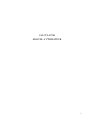
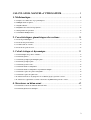
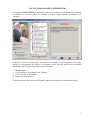
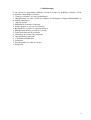
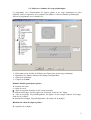
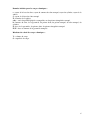
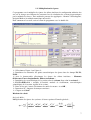
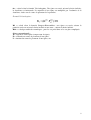
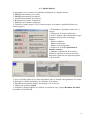
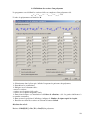
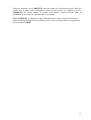
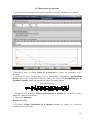

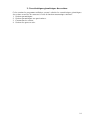
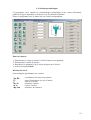
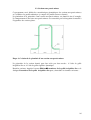
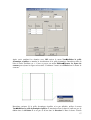
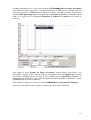
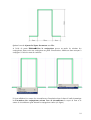
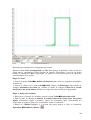

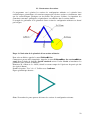
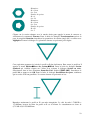
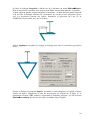

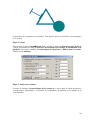
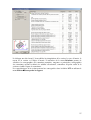
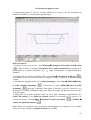
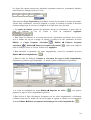
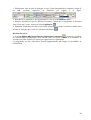
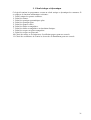
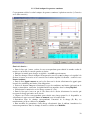
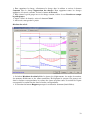

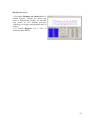


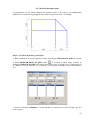

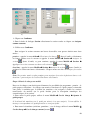
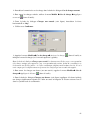

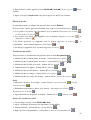
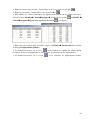
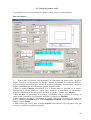
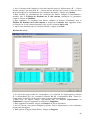
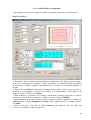
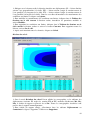
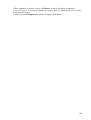
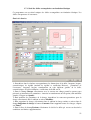
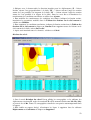
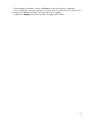
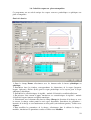
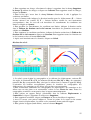
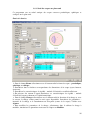
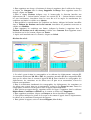
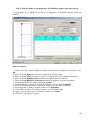
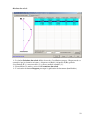
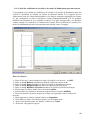
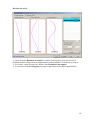
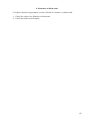
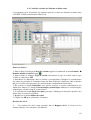
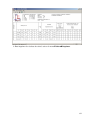
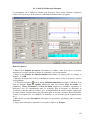
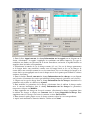
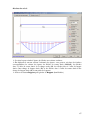
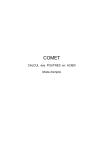
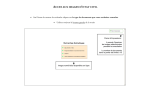
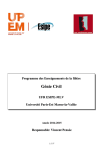

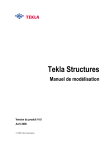
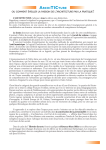
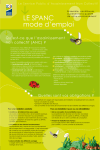



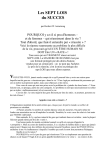
![[LE PROJET]petites recettes pour concevoir une architecture](http://vs1.manualzilla.com/store/data/006401126_1-040cb3d0773735706c850c45c7081c96-150x150.png)